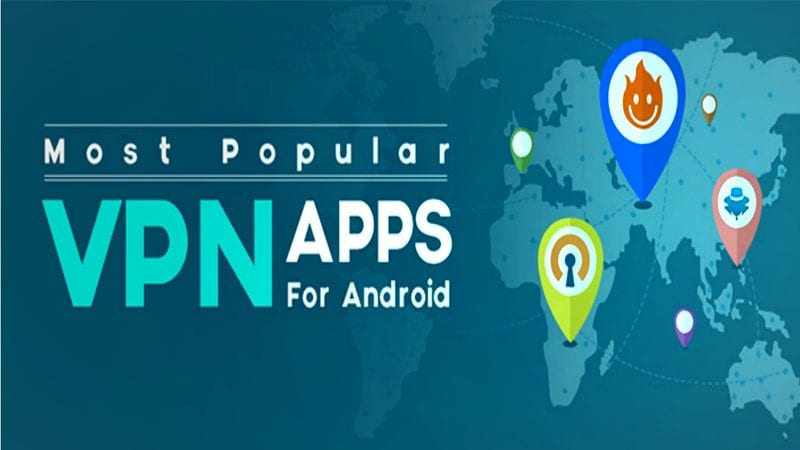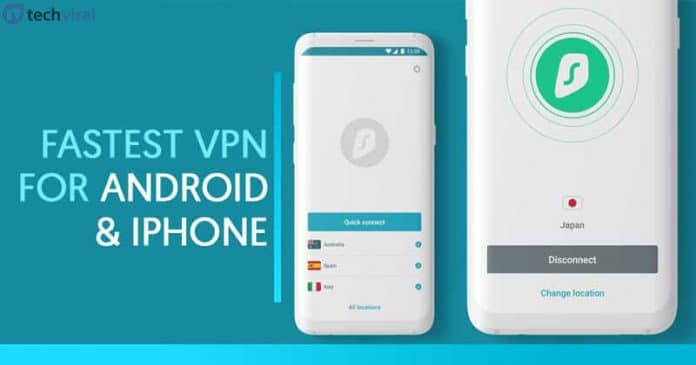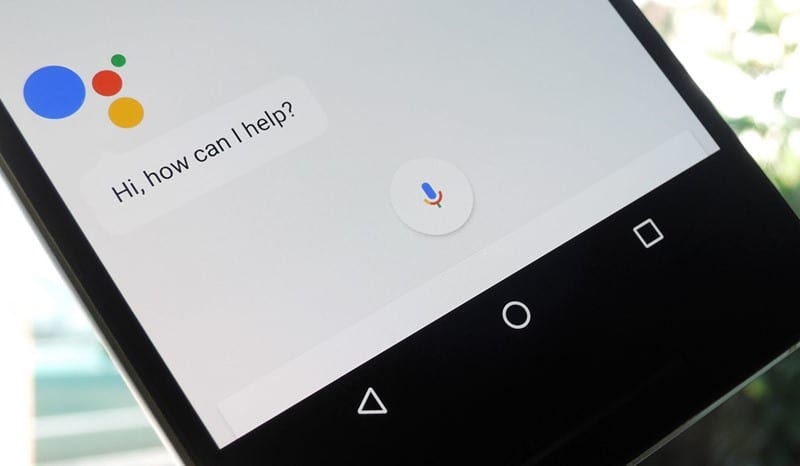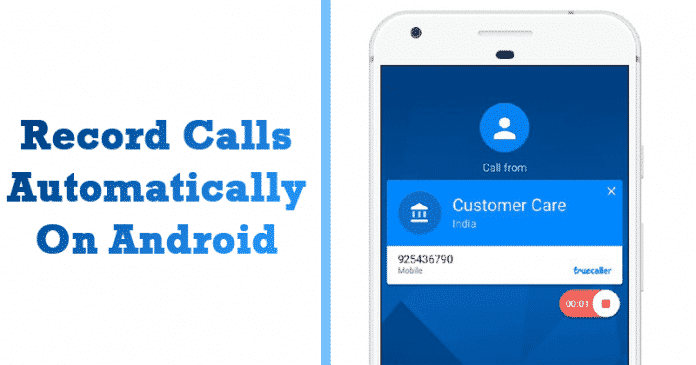Díky Markdown je úprava textu online velmi přímočará. Ale tučné odkazy a prvky jsou jen některé z jeho skvělých funkcí. Můžete také vytvořit stůl bez větších potíží. Pokud jste se o to pokoušeli bezvýsledně, nebojte se. Mnoho začínajících programátorů Markdown bylo na stejné lodi.

Naštěstí jsme vás pokryli. Tento článek sdílí vše, co potřebujete vědět o vytváření tabulky v Markdown.
Vytvoření tabulky v Markdown
Jako lehký značkovací jazyk pro zveřejňování online obsahu na webu má Markdown relativně jednoduchou syntaxi. Organizovaný HTML můžete vytvořit pomocí jednoduchého skriptu Perl.
Od doby, kdy Perl vznikl, zaznamenal Markdown vzestup mnoha různých funkcí. Přestože tabulky nebyly součástí původní konfigurace, většina editorů pro ně nyní má integrovanou podporu.
Zde je návod, jak můžete vytvořit tabulku v Markdown a jaké prostředky můžete použít, aby proces běžel hladší.
Specifikace
Tabulka Markdown má dvě části: záhlaví a řádky s daty uvnitř tabulky. Zde jsou různé specifikace související s tabulkami v Markdown:
- Pomlčka (—) oddělovací řádky k různým záhlavím od těla

- Dvojtečka (:) zarovná obsah buňky

- Svislý znak (|) slouží jako oddělovač jednotlivých sloupců

Záhlaví
Záhlaví v tabulce se může skládat ze dvou řádků. Roury a mezery oddělují záhlaví od jiného záhlaví v prvním řádku (nebo záhlaví sloupce). Účelem druhého řádku nebo oddělovacího řádku je určit vodorovné zarovnání textu.
Každý sloupec v řádku záhlaví musí mít alespoň tři pomlčky. Uživatel může z důvodu čitelnosti zvýšit počet mezer nebo pomlček.
Pokud chcete zarovnat sloupec na kteroukoli ze stran, postupujte podle níže uvedených kroků.
Zarovnání sloupce doleva
- Umístěte dvojtečku na levou stranu pomlčky (:—).
Zarovnání sloupce doprava
- Umístěte dvojtečku na pravou stranu pomlčky (—:).
Zarovnání sloupce na střed
- Vložte dvě dvojtečky na každou stranu pomlčky (:—:).
Formátování těla
Tělo tabulky v Markdown může mít více řádků rozdělených zalomením řádků. Podobně jako u hlavičky jsou buňky odděleny trubkami. Uživatelé mohou vyplnit každou buňku tabulky jinou syntaxí Markdown pro formátování, jako je tučné písmo, kurzíva, obrázky, odkazy, vložené bloky kódu atd.
Chcete-li do buňky vložit svislou čáru, jednoduše před buňku uveďte zpětné lomítko. Pomocí značky „
“ můžete také mít rozpětí buněk přes více řádků.
Generátory tabulek
Vytváření tabulek v Markdown přichází s jednoduchou syntaxí. Může to však být také časově náročný a únavný proces. Proto můžete použít generátor tabulek.
Generátor tabulek je jedním z nejpřímějších webových stránek, které můžete pro tento účel použít. Stačí otevřít web a postupovat podle následujících kroků:
- V dialogovém okně vyberte libovolný počet řádků a sloupců.

- Stiskněte tlačítko „Vytvořit“.

- Přidejte obsah dvojitým kliknutím na pole.

- Stisknutím „Tab“ můžete procházet mezi poli.

- (Volitelné) Zarovnejte tabulku pomocí nástroje pro zarovnání v horním rohu.

- Stisknutím tlačítka „Generovat“ zobrazíte výsledek.

- Stiskněte „Kopírovat do schránky“.

- Vložte tabulku, kterou jste právě vytvořili, do dokumentu.
- Zhuštěte svůj stůl nebo ušetřete místo zaškrtnutím nastavení „Kompaktní režim“.

Aplikace Markdown
Při sestavování tabulek v Markdown se nemusíte spoléhat pouze na webové stránky. V poslední době došlo k nárůstu robustních aplikací, které vám umožňují formátovat tabulky podobně, jako se to dělá v programech, jako je Word.
Typora
Typora velmi usnadňuje vytvoření stolu. Stačí otevřít aplikaci a postupovat podle následujících kroků:
- Stiskněte „Odstavec“, poté „Tabulka“ a poté „Vložit tabulku“.

- Objeví se nové dialogové okno. Zadejte počet sloupců a řádků, které chcete, aby vaše tabulka měla.

- Klepněte pravým tlačítkem myši na buňku v tabulce.

- Vyberte „Tabulka“ a poté „Přidat řádek pod“ nebo „Přidat sloupce před nebo za“.

Typora také umožňuje změnit velikost a zarovnat tabulku a obsah v ní, změnit pořadí sloupců a řádků a mnoho dalšího.
Vytvoření tabulky v Markdown – vysvětleno
Syntaxe Markdown je poměrně přímočará, ale při vytváření tabulek může být časově náročná. Snadným obratem je použití generátorů tabulek online, vytvoření tabulky tam a její vložení do dokumentu Markdown. Tímto způsobem si ušetříte čas a můžete se věnovat jiným, důležitějším úkolům.
Znáte nějaké další kreativní metody vytváření tabulky v Markdown? Dejte nám vědět v sekci komentářů níže.